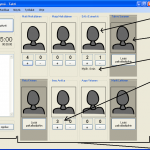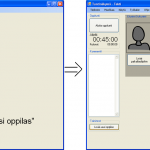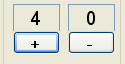Käyttöoppaan sisällysluettelo
Yleisesittely
Takti on tuntiaktiivisuuden seuraamiseen tarkoitettu tietokoneohjelma, jonka tarkoituksena on helpottaa opettajan työskentelyä. Opettaja voi oppituntinsa aikana antaa ohjelmaan syötetyille oppilaille plus- ja miinuspisteitä sekä tehdä muistiinpanoja oppitunnin kulusta. Oppitunnista voi tallentaa raportin tekstitiedostoon.
Laitteistovaatimukset
Takti käyttää Microsoftin .NET-kirjastoa, joten suositeltu käyttöjärjestelmä Taktin ajamiseen on Windows XP tai uudempi. Ohjelma on kehitetty Microsoft Visual Studio 2010:llä pääasiassa Windows 7 -käyttöjärjestelmässä. Jatkossa olisi tarkoitus kehittää ohjelmasta myös useammalla alustalla toimiva Qt-versio.
.NET Framework:n voi asentaa Windows Update -sivuston avulla. Sinne pääsee Windows XP:n tapauksessa Käynnistä-valikon kohdasta ”Windows Update -sivusto”.
Taktin peruskäyttö
Taktin käyttö tapahtuu suurimmaksi osaksi oppituntinäkymässä. Oppaan tässä luvussa on ohjeita ohjelman käyttöliittymän käyttämiseen.
Uuden oppitunnin luominen
Klikkaa valikkoriviltä kohtaa ”Tiedosto” ja valitse ”Uusi”. Syötä oppituntia koskevat tiedot ja klikkaa OK-painiketta.
Uuden oppilaan lisääminen
Klikkaa Taktin vasemmassa palkissa olevaa ”Lisää uusi oppilas” -painiketta. Ikkunan oikeanpuoleiseen osaan ilmestyy uusi opiskelija, jonka nimenä on ”Etunimi Sukunimi” ja kuvana silhuettimainen ihmishahmo. Muista vaihtaa oppilaalle ainakin nimi, jotta tunnistat tämän raporteistasi!
Oppilaan nimen muuttaminen
Voit muuttaa oppilaan nimeä klikkaamalla oppilaan kohdalla hiiren toista painiketta ja valitsemalla avautuvasta valikosta ”Muokkaa oppilaan nimeä”. Oppilaan nykyisen nimen kohdalle ilmestyy kaksi tekstilaatikkoa, joita klikkaamalla pääsee muokkaamaan oppilaalle uuden nimen. Ensimmäiseen kenttään syötetään oppilaan etunimi ja toiseen sukunimi. Kun muokkaus on valmis, on muistettava painaa OK-painiketta, jotta muutos vahvistuu.
Oppilaan kuvakkeen vaihtaminen
Ennen oppilaan kuvakkeen vaihtamista tarvitset digitaalisen kuvan oppilaastasi. Kuvan voi ottaa esimerkiksi digitaalisella pokkarikameralla tai web-kameralla, mikäli tietokoneessa on sellainen. Huomaa, että kuvien käyttöön on yleensä pyydettävä lupa huoltajilta. Taktissa ei ole ominaisuutta kuvan ottamista varten, vaan se on tehtävä erillisellä ohjelmalla.
Oppilaan kuvakkeen voi vaihtaa kahdella tavalla. Voit joko raahata uuden kuvatiedoston (JPEG- tai PNG-kuvan) Resurssienhallinnasta tai jostain muusta Windowsin ikkunasta nykyisen kuvan päälle, jolloin uusi kuvake vaihtuu välittömästi käyttöön, tai klikata oppilaan kuvaa hiiren toisella painikkeella ja valita kohdan ”Vaihda oppilaan kuvaketta”. Kyseinen valinta avaa Windowsin oman Avaa-dialogin, jolla voit valita halutun kuvan.
Takti osaa skaalata kuvasta näkyville pienemmän version, mutta on suositeltavaa pitää kuvien koko jo alun perin pienenä.
Oppilaan poistaminen
Mikäli haluat poistaa Taktista jotakin oppilasta koskevat tiedot, voit tehdä sen painamalla kyseisen oppilaan kohdalla hiiren toista painiketta ja valitsemalla kohdan ”Poista oppilas”. Tämä toiminto ei tarkoita oppilaan fyysistä poistoa opetustilasta, vaan oppilaan tietojen poistamista. Taktissa ei ole luokasta poistamiselle erillistä ominaisuutta, vaan opettaja voi kirjata asian ylös oppitunnin muistiinpanoihin. Muistiinpanot-tekstikenttä sijaitsee Taktin vasemmassa palkissa ja siihen kirjoitettu teksti tallentuu Taktin tekemään raporttiin.
Oppitunnin aloittaminen
Oppitunti aloitetaan klikkaamalla ”Aloita oppitunti” -painiketta. Se käynnistää oppituntikellon, joka kertoo opettajalle oppitunnin jäljellä olevan keston.
Paikallaolijoiden kirjaaminen
Oppitunnilla olevien oppilaiden paikallaolotilaa voi muuttaa klikkaamalla oppilaan kohdalla olevaa ”Lisää paikallaolijoihin” -painiketta tai klikkaamalla oppilaan kohdalla hiiren toisella painikkeella ja valitsemalla vastaavan toiminnon esille avautuvasta kontekstivalikosta. Kun oppilas on paikalla, hänen kohdallaan näkyy plus- ja miinus-painikkeet sekä niiden painallusten määriä vastaavat tekstikentät.
Oppilaan myöhästymisajan asettaminen
Taktissa on myöhästymistoiminto, jonka avulla voidaan pitää kirjaa oppilaiden myöhästelyistä. Yksittäisen oppilaan myöhästymisaikaa voi muokata klikkaamalla oppilaan kohdalla hiiren toisella näppäimellä ja valitsemalla avautuvasta kontekstivalikosta kohta ”Aseta myöhästymisaika”. Syötä avautuvan ikkunan tekstikenttään myöhästymisaika minuutteina. Mikäli haluat poistaa oppilaan kohdalta myöhästymisen, aseta myöhästymisajaksi 0.
Plus- ja miinuspisteet
Paikallaolevien oppilaiden kohdalla näkyy painikkeet ”+” ja ”-” sekä tekstikentät, jotka kertovat, kuinka monta kutakin pistettä on kyseiselle oppilaalle jaettu. Opettaja voi päättää itse, millä perusteilla hän haluaa antaa pisteitä oppilailleen.
Mikäli pisteisiin tekee virheitä, voi tekstikenttää klikata ja korjata määrän oikeaksi näppäimistön avulla.
Raportin tallentaminen
Taktista voi tallentaa raporttimuotoisen tekstitiedoston oppitunnista. Tallennus tapahtuu valitsemalla valikkorivin ”Tiedosto”-valikosta kohta ”Tallenna nimellä…” ja antamalla tiedostolle haluamansa nimen. Ensimmäisen tallennuksen jälkeen voi käyttää valikon kohtaa ”Tallenna”, jolloin Takti tallentaa tehdyt muutokset.
Taktin asetukset
Taktin toimintaa voi säätää ohjelman asetuksista. Ne löytyvät valikkorivin kohdasta Työkalut > Asetukset.
Asetusikkuna on jaoteltu eri osioihin välilehdillä. Asetukset tallennetaan klikkaamalla ikkunan alalaidan OK-painiketta. Mikäli et haluakaan tallentaa asetuksiin tekemiäsi muutoksia, voit sulkea ikkunan klikkaamalla painiketta, jossa lukee ”Peruuta”.
Oppitunnin pituuden säätäminen
Oppitunnin kestoa voi säätää asetuksien kohdasta Oppitunti > Oppitunnin pituus. Pituus on annettava muodossa hh:mm:ss eli esimerkiksi 45 minuutin oppitunti merkittäisiin 00:45:00. Jos oppitunti kestäisi 75 minuuttia, on se annettava muodossa 01:15:00 eli yksi tunti ja viisitoista minuuttia. Takti valittaa vääränlaisista syötteistä.
Myöhästymistoiminnon asetukset
Taktissa on myöhästymistoiminto, jonka avulla voidaan pitää kirjaa oppilaiden myöhästelyistä. Mikäli oppitunti on jo alkanut, ja jokin oppilaista merkitään tunnille kesken oppituntikellon ajanjuoksun, voidaan myöhästymiseksi merkitä automaattisesti oppitunnin alusta kulunut minuuttimäärä. Toiminnon voi aktivoida Taktin asetuksista lisäämällä valintamerkki kohtaan ”Lisää oppilaalle myöhästymisaika automaattisesti, jos oppitunti on jo alkanut”.
Automaattiseen myöhästymistoimintoon on lisäksi lisäominaisuus, jolla myöhästyminen merkitään vasta tietyn ajan jälkeen. Toiminnon ansiosta oppitunnin voi merkitä alkaneeksi ja klikkailla paikallaolijat oppitunnille vasta sen jälkeen ilman, että jokaiselle tulisi esimerkiksi minuutin myöhästyminen. Viiveaika ei ole käytettävissä ilman automaattisen myöhästymistoiminnon päälläoloa.